Dot Matrix Printer User's Manual
Table Of Contents
- Surface
- English
- Trademark acknowledgments
- About this manual
- Contents
- Chapter 1: Printer Setup
- Choosing a place for the printer
- Unpacking the printer
- General guide
- Opening the front cover
- Removing the print head protector (LC-240C only)
- About ribbon cartridges
- Installing the ribbon cartridge
- Installing the paper support
- Connecting to your computer
- Connecting to a power outlet
- Loading paper
- Detaching the automatic sheet feeder
- Re-installing the automatic sheet feeder
- Chapter 2: User Setup Utility
- Installing the User Setup Utility
- Starting up the User Setup Utility
- Changing User Setup Utility parameter settings
- Using the General window
- Using the Font window
- Using the Paper window
- Adjusting the printer’s vertical alignment
- Changing the printer port
- Saving setup data as a new configuration file
- Saving changed setup data in the current configuration file
- Importing setup data from a configuration file
- Returning to default settings
- Exiting the User Setup Utility
- Using the Help window
- Chapter 3: Using the Printer with Windows 3.1
- Chapter 4: Control Panel Operations
- Chapter 5: Paper Handling
- Chapter 6: Using the Printer with MS-DOS
- Chapter 7: Other Printing Features
- Appendix A: Troubleshooting
- Appendix B: Specifications
- Appendix C: Interface Pin Outs
- Appendix D: Character Sets
- Appendix E: Printer Control Codes
- Index
- France
- Note concernant les marques déposées
- A propos de ce manuel
- Table des matières
- Chapitre 1: Configuration de l’imprimante
- Choix d’un emplacement pour l’imprimante
- Déballage de l’imprimante
- Guide général
- Ouverture du capot avant
- Retrait de la protection de la tête d’impression (LC-240C uniquement)
- A propos des cartouches de ruban
- Installation d’une cartouche de ruban
- Installation du support papier
- Connexion de l’imprimante à l’ordinateur
- Connexion à une prise secteur
- Chargement du papier
- Retrait de l’introducteur feuille à feuille
- Réinstallation de l’introducteur feuille à feuille
- Chapitre 2: Utilitaire de configuration
- Installation de l’utilitaire de configuration
- Lancement de l’utilitaire de configuration
- Modification des paramètres de l’utilitaire de configuration
- Utilisation de la fenêtre Générale
- Utilisation de la fenêtre Police
- Utilisation de la fenêtre Papier
- Réglage de l’ajustement vertical de l’imprimante
- Changement du port d’imprimante
- Sauvegarde des données de configuration dans un nouveau fichier de configuration
- Sauvegarde des données de configuration modifiées dans le fichier courant
- Importation des données de configuration à partir d’un fichier de configuration
- Rétablissement des valeurs par défaut
- Sortie de l’utilitaire de configuration
- Utilisation de la fenêtre d’aide
- Chapitre 3: Utilisation de l’imprimante sous
- Chapitre 4: Utilisation du panneau de commande
- Chapitre 5: Manipulation du papier
- Chapitre 6: Utilisation de l’imprimante sous MS-DOS
- Chapitre 7: Autres fonctions d’impression
- Appendix A: Dépannage
- Annexe B: Caractéristiques techniques
- Annexe C: Disposition des broches pour interfaces
- Annexe D: Jeux de caractères
- Annexe E: Codes de commande d’imprimante
- Index
- German
- Warenzeichen-Hinweis
- Über dieses Handbuch
- Inhaltsverzeichnis
- Kapitel 1: Grudeinstellung (Setup) des Druckers
- Wahl eines Stellplatzes für den Drucker
- Auspacken des Druckers
- Allgemeiner Leitfaden
- Öffnen der Frontabdeckung
- Abnehmen des Druckkopfschutzes (nur beim LC-240 C)
- Über die Farbbandkassetten
- Einsetzen der Farbbandkassette
- Anbringen des Papierhalters
- Anschluß an Ihren Computer
- Anschluß an eine Netzsteckdose
- Einlegen von Papier
- Abnehmen der automatischen Papierzufuhr
- Wiedereinsetzen der automatischen Papierzufuhr
- Kapitel 2: Drucker Setup Programm
- Installieren des Drucker Setup Programms
- Starten des Drucker Setup Programms
- Änderung der Parametereinstellungen des Drucker Setup Programms
- Benutzung des Fensters Allgemein
- Benutzung des Fensters Schrift
- Benutzung des Fensters Papier
- Einstellung der Vertikalen Punktausrichtung
- Änderung der Schnittstelle
- Speichern der Setup-Daten in einer neuen Konfigurationsdatei
- Speichern der geänderten Setup-Daten in der aktuellen Konfigurationsdatei
- Laden von Drucker Setup-Daten aus einer Konfigurationsdatei
- Rückkehr zu den Defaulteinstellungen
- Beenden des Drucker Setup Programms
- Benutzung des Fensters Hilfe
- Kapitel 3: Einsatz des Druckers unter Windows 3.1
- Kapitel 4: Handhabung des Bedienerfeldes
- Kapitel 5: Papierhandhabung
- Kapitel 6: Verwendung des Druckers unter MS-DOS
- Kapitel 7: Sonstige Druckerfunktionen
- Anhang A: Fehlerbehebung
- Anhang B: Technische Daten
- Anhang C: Interface-Pin-Belegung
- Anhang D: Zeichensätze
- Anhang E: Steuercodes des Druckers
- Stichwort-Verzeichnis
- Serviceleistungen in Deutschland
- Italiano
- Riconoscimento di marchio registrato
- Informazioni sul manuale
- Sommario
- Capitolo 1: Installazione della stampante
- Scelta del luogo dove installare la stampante
- Disimballaggio della stampante
- Panoramica generale della stampante
- Apertura del coperchio frontale
- Rimozione dell’imballo di protezione della testina di stampa (solo per il modello LC-240C)
- Due parole sulle cartucce nastro
- Installazione della cartuccia nastro
- Installazione del supporto appoggia-carta
- Collegamento della stampante al computer
- Collegamento alla presa elettrica
- Inserimento della carta
- Smontaggio dell’alimentatore automatico di fogli singoli
- Reinstallazione dell’alimentatore automatico di fogli singoli
- Capitolo 2: Il programma User Setup Utility
- Installazione del programma User Setup Utility
- Avviamento del programma User Setup Utility
- Modifica dei parametri di configurazione del programma User Setup Utility
- Uso della schermata Generale
- Uso della schermata Carattere
- Uso della schermata Carta
- Regolazione dell’allineamento verticale
- Modifica della porta della stampante
- Memorizzazione delle impostazioni in un nuovo file di configurazione
- Memorizzazione delle modifiche alle impostazioni nel file di configurazione corrente
- Importazione delle impostazioni da un file di configurazione
- Ripristino delle impostazioni predefinite
- Uscita dal programma User Setup Utility
- Uso della schermata “?” (Help) Aiuto
- Capitolo 3: Utilizzo della stampante con Windows 3.1
- Capitolo 4: Il pannello di controllo e le sue funzioni
- Capitolo 5: Uso della carta
- Capitolo 6: Utilizzo della stampante in ambiente MS-DOS
- Capitolo 7: Altre funzionalità della stampante
- Appendice A: Ricerca e soluzione dei problemi
- Appendice B: Specifiche tecniche
- Appendice C: Uscite a terminale interfaccia
- Appendice D: Set di caratteri
- Appendice E: Codici di controllo della stampante
- Indice analitico
- Customer service information
- Customer response
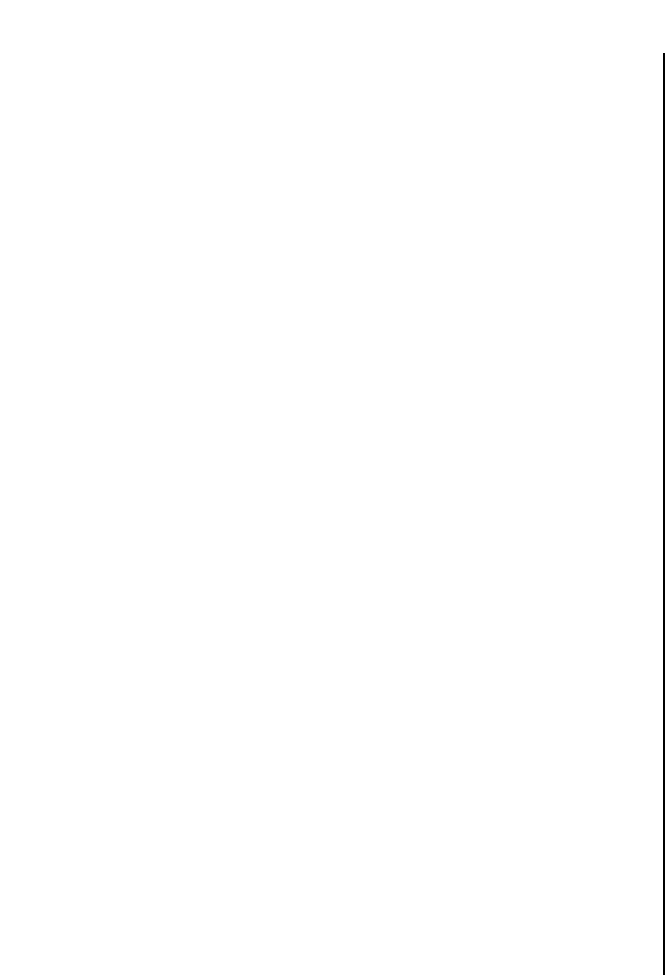
AppendixA.frame Black #22
102
Überprüfen der System-Software-Einstellungen unter
Windows
Wenn Sie Probleme mit dem Druck von Windows-Einstellungen haben, sollten Sie
die folgenden drei Möglichkeiten überprüfen:
✓ Ist der von Ihnen verwendete Drucker als Standarddrucker eingerichtet?
✓ Ist der von Ihnen verwendete Drucker ordnungsgemäß in Ihrem
Anwendungsprogramm ausgewählt?
✓ Ist der richtige Anschluß gewählt?
Sie sollten auch im Bedienungshandbuch für Microsoft Windows nachschlagen, wo
Sie weitere nützliche Informationen zu erhalten. Wenn Sie immer noch Probleme
haben, lassen Sie sich durch Ihren Software-Lieferanten beraten.
Auswahl als Standarddrucker überprüfen
❏ Doppelklick auf das Symbol Systemsteuerung im Fenster Hauptgruppe.
❏ Doppelklick auf das Symbol Drucker.
❏ Vergewissern Sie sich, daß die Bezeichnung Ihres Star-Druckers der
Standarddrucker ist. Falls nicht, Doppelklick auf die Bezeichnung Ihres
Druckers in der Liste der installierten Drucker.
❏ Klick auf Schließen, um zum Fenster Systemsteuerung zurückzukehren.
Auswahl des Anwendungsprogramms des Druckers überprüfen
❏ Aus dem Datei-Menü der Anwendung “Drucken” wählen. Ein Fenster wird
angezeigt, daß die verfügbaren Drucker auflistet.
❏ Vergewissern, daß die Bezeichnung Ihres Star-Druckers gewählt wurde. Falls
nicht, wählen Sie ihn aus und versuchen Sie erneut, aus Ihrer Anwendung zu
drucken.
Überprüfen des Anschlusses (Ports)
❏ Doppelklick auf das Symbol Systemsteuerung in der Hauptgruppe.
❏ Doppelklick auf das Symbol Drucker.
❏ Doppelklick auf die Bezeichnung Ihres Star-Druckers in der Liste der
installierten Drucker.
❏ Klick auf Anschließen.
❏ Sicherstellen, daß Ihr Druckerkabel an den Port angeschlossen ist, der in der
Liste der Anschlüsse markiert ist.
❏ Wenn Sie ein Parallelkabel verwenden, werden Sie wahrscheinlich LPT1
benutzen. Wenn Sie den optionalen Seriellen Interface-Adapter verwenden,
sollten Sie normalerweise COM1 oder COM2 verwenden. Klicken Sie auf die
richtige Bezeichnung des Anschlusses.
❏ Klick auf das Schaltfeld OK.
❏ Klick auf Schließen, um in das Fenster “Systemsteuerung” zurückzukehren.
Controllo delle impostazioni del software di sistema in
Windows
Ogni volta che incontrate difficoltà a stampare dalla vostra applicazione Windows,
controllate le seguenti tre condizioni:
✓ La stampante installata è stata impostata come stampante predefinita?
✓ La stampante installata è stata selezionata correttamente nella vostra
applicazione?
✓ E’ stata selezionata la porta corretta?
Nel Manuale dell’utente di Microsoft Windows troverete ulteriori informazioni utili.
Se incontrate ancora problemi, chiedete assistenza al vostro rivenditore di software.
Controllo dell’impostazione della stampante predefinita
❏ Fate doppio clic sull’icona del Pannello di controllo nel gruppo Principale.
❏ Fate doppio clic sull’icona Stampanti.
❏ Controllate che la vostra stampante Star compaia nella casella della stampante
predefinita e, in caso contrario, selezionatela facendo doppio clic nell’elenco
delle stampanti installate.
❏ Scegliete il pulsante Chiudi per tornare alla finestra del Pannello di controllo.
Controllo della selezione della stampante nell’applicazione
❏ Selezionando il comando Stampa dal menu File della vostra applicazione,
apparirà una finestra di dialogo che elenca le stampanti disponibili.
❏ Controllate che la vostra stampante Star sia selezionata e, in caso contrario,
selezionatela e riprovate a stampare dalla vostra applicazione.
Controllo della porta
❏ Fate doppio clic sull’icona del Pannello di controllo nel gruppo Principale.
❏ Fate doppio clic sull’icona Stampanti.
❏ Fate doppio clic sul modello della vostra stampante Star che appare nell’elenco
delle stampanti installate.
❏ Scegliete il pulsante Collega.
❏ Accertatevi che il cavo d’interfaccia sia collegato alla porta evidenziata nella
lista delle porte.
❏ Se state utilizzando un cavo parallelo, probabilmente userete la porta LPT1. Se
state utilizzando il convertitore d’interfaccia seriale-parallelo opzionale, dovrete
utilizzare normalmente le porte COM1 o COM2. Selezionate con il mouse la
porta corretta.
❏ Scegliete OK.
❏ Scegliete il pulsante Chiudi per tornare alla finestra del Pannello di controllo.










